Retours | Conseils pour le traitement des remboursements
Chez Bigblue, nous vous fournissons des outils pour faciliter votre processus de remboursement.
Identifiez vos retours à traîter depuis Bigblue
Dans l'application Bigblue, les retours qui apparaissent en Action required sont ceux qui ont été reçus et contrôlés dans l'entrepôt, et qui nécessitent une action de votre part pour être clôturés, c'est à dire passer en Closed .
Dans Orders > Returns vous pouvez filtrer la liste des retours et afficher uniquement les Action required .

À partir de là, pour chaque retour de la liste, vous pouvez :
- Cliquer sur le retour pour ouvrir la page de commande correspondante
- Accéder à cette même commande sur votre CMS (avec le bouton en haut à droite)
- Rembourser votre acheteur dans votre CMS
Fermer manuellement le retour dans Bigblue à l'aide du bouton Close return
Avec Shopify, vous n'avez pas besoin de cette action manuelle : tout est synchronisé.
💡 Pour en savoir plus sur les statuts des retours et activer les notifications, veuillez lire cet article.
Nous offrirons bientôt encore plus d'outils pour vous aider à gagner du temps dans le traitement de vos remboursements, n'hésitez pas à nous contacter si vous souhaitez en discuter avec nous.
[Shopify] Voir vos retours sur Shopify
Pour les marchands utilisant Shopify, pour chaque retour, nous ajoutons les données suivantes à la commande Shopify :
- A/ le retour (qui apparaît dans la commande associée) pour laquelle nous mettons à jour le statut
- B/ certaines étiquettes une fois que la commande est examinée dans l'entrepôt.
A/ Shopify Return
- Une fois le retour créé sur le portail de retour, nous créons la carte de retour sur la commande Shopify.
- Une fois le retour contrôlé dans l'entrepôt, nous mettons à jour le statut du retour dans Shopify et ajoutons le résultat du contrôle de l'entrepôt à la carte de retour.
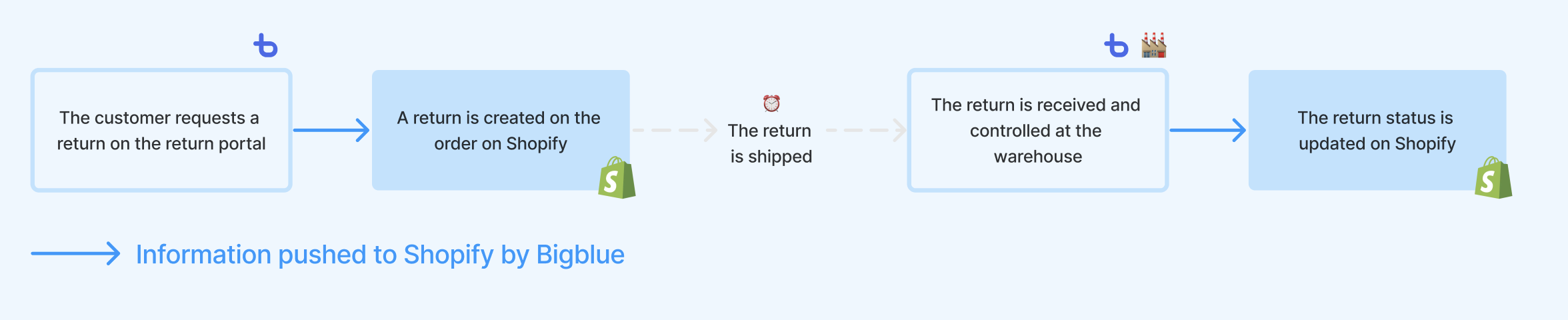
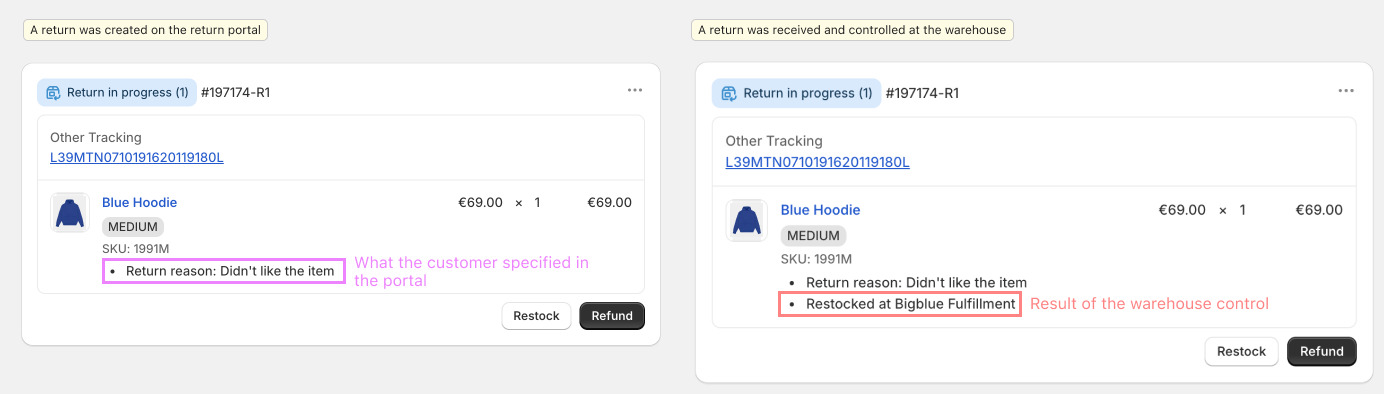
Vous ne voyez pas les mises à jour des retours sur Shopify ?
Assurez-vous d'avoir accordé les dernières autorisations à l'application dans les paramètres de votre boutique.

Les crédits de magasin ou les retours d'échange ne sont pas synchronisés avec Shopify.
En raison d'une limitation de Shopify, certains retours ne sont pas synchronisés avec Shopify.
- Retour avec store credit
- Retour d'échange
- Retour des transporteurs
Shopify indique à tort sur ces retours qu'un "Remboursement est dû". Pour éviter le risque d'un double remboursement (via un store credit et via un remboursement), nous ne synchronisons plus ces retours avec Shopfiy.
🧭 Ce qu'il faut savoir
Shopify utilise les retours pour modifier vos rapports financiers et commerciaux. C'est pourquoi la synchronisation des retours est facultative (interrupteur disponible dans les paramètres de la boutique Shopify).
B/ Shopify Order Tags
Utilisez ces balises dans Shopify pour créer des vues de commandes.
Liste des tags poussés
- Retour reçu et contrôlé à l'entrepôt
Returned
- Retourner l'étiquette source
Retour clientCréé via le portail par l'acheteurRetour du commerçantCréé par le commerçant à partir de l'application du commerçantRetour du transporteurColis retourné par le transporteur
- Étiquette de la méthode de remboursement
RemboursementStore creditÉchange
- Balises d'avertissement - si un ou plusieurs éléments sont concernés
Article endommagéArticle manquantPoint inopiné
Conseils
Pour voir tous les retours qui sont pending remboursementsPour créer une vue de la commande Shopify qui inclut toutes les commandes étiquetées avec Returned , non étiqueté avec Store credit ni Échange et dont le statut de paiement n'est pas Remboursé ou Partiellement remboursé.
Pour visualiser tous les retours sur pending , créez une vue de la commande Shopify qui inclut toutes les commandes avec un statut de retour. Retour en cours et non étiqueté avec Returned .

Vous avez besoin de vous rafraîchir la mémoire sur les statuts de retour ? Lisez cet article